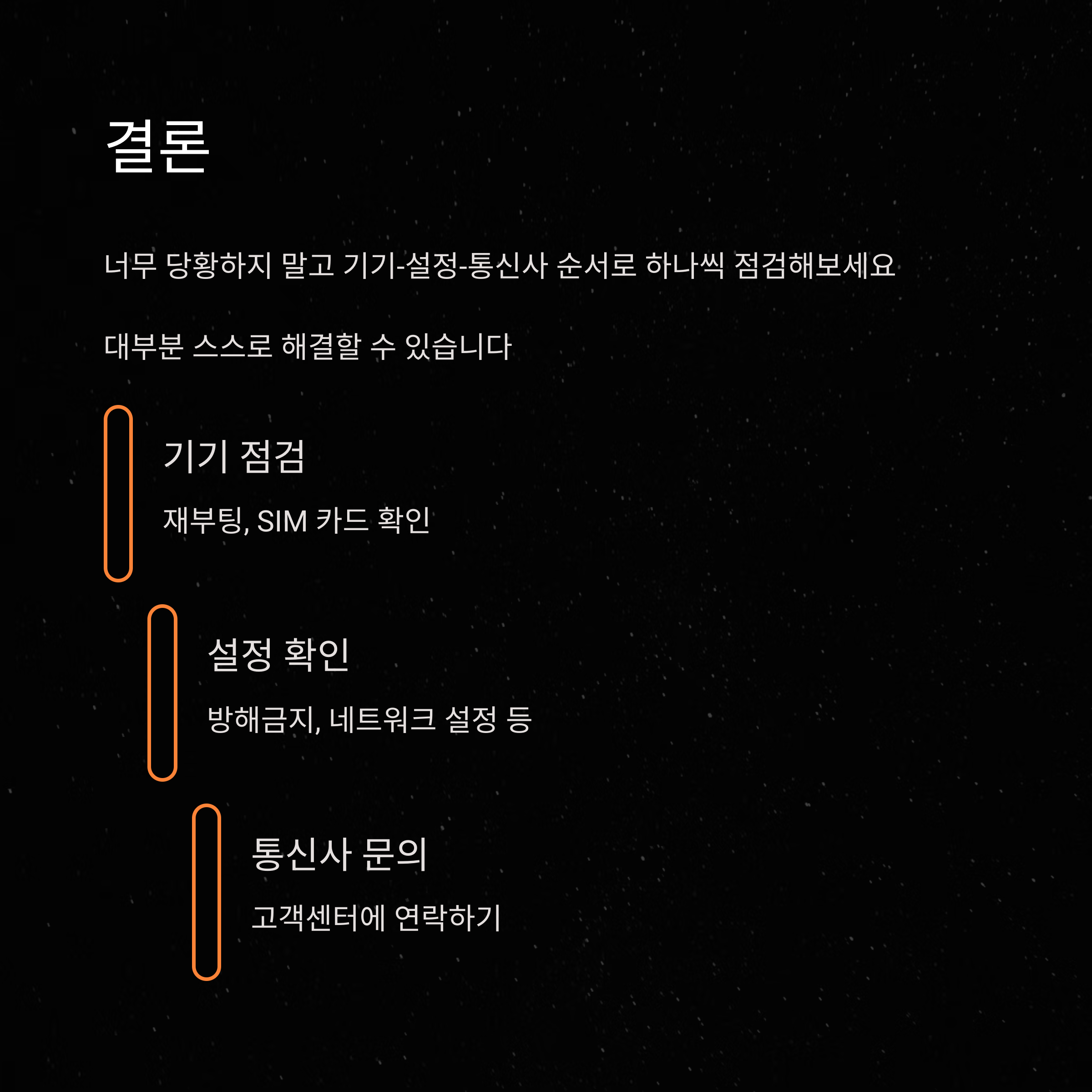“현재 연결이 되지 않아” 오류 해결 방법 – KT·SKT·아이폰 통신 문제 정리
저는 “현재 연결이 되지 않아” 메시지 해결을 위해 직접 겪고 테스트한 방법을 기준으로 정리했습니다. 연결 안 될 때 빠르고 확실한 해결책을 찾으세요.
목차 열기/접기
- “현재 연결이 되지 않아” 메시지 발생 원인
- KT 통신사 “현재 연결이되지않아” 해결법
- SKT 통신사 오류 시 확인 사항
- 아이폰에서 “연결이 되지 않아” 소리·음성 문제
- “차단” 메시지 뜰 때 대처법
- “삐” 소리만 나고 연결 안 될 때
- 전화 연결 안 될 때 빠른 점검 리스트
- 앱 기반 VoIP에서도 “현재 연결이 되지 않아”
- 제가 직접 사용해 본 효과적인 해결 팁
- 연결 문제 예방을 위한 팁
- 재부팅·네트워크 초기화 방법
- SIM 카드 이상 여부 체크 방법
- 인터넷 연결 영향 여부
- 통신사 복구지원 연락처 정리
- 이럴 땐 A/S 받아야 할까?
- 저의 실제 경험담
- Q&A – 기타 자주 묻는 질문
- FAQ
- 핵심 요약
- 저의 결론
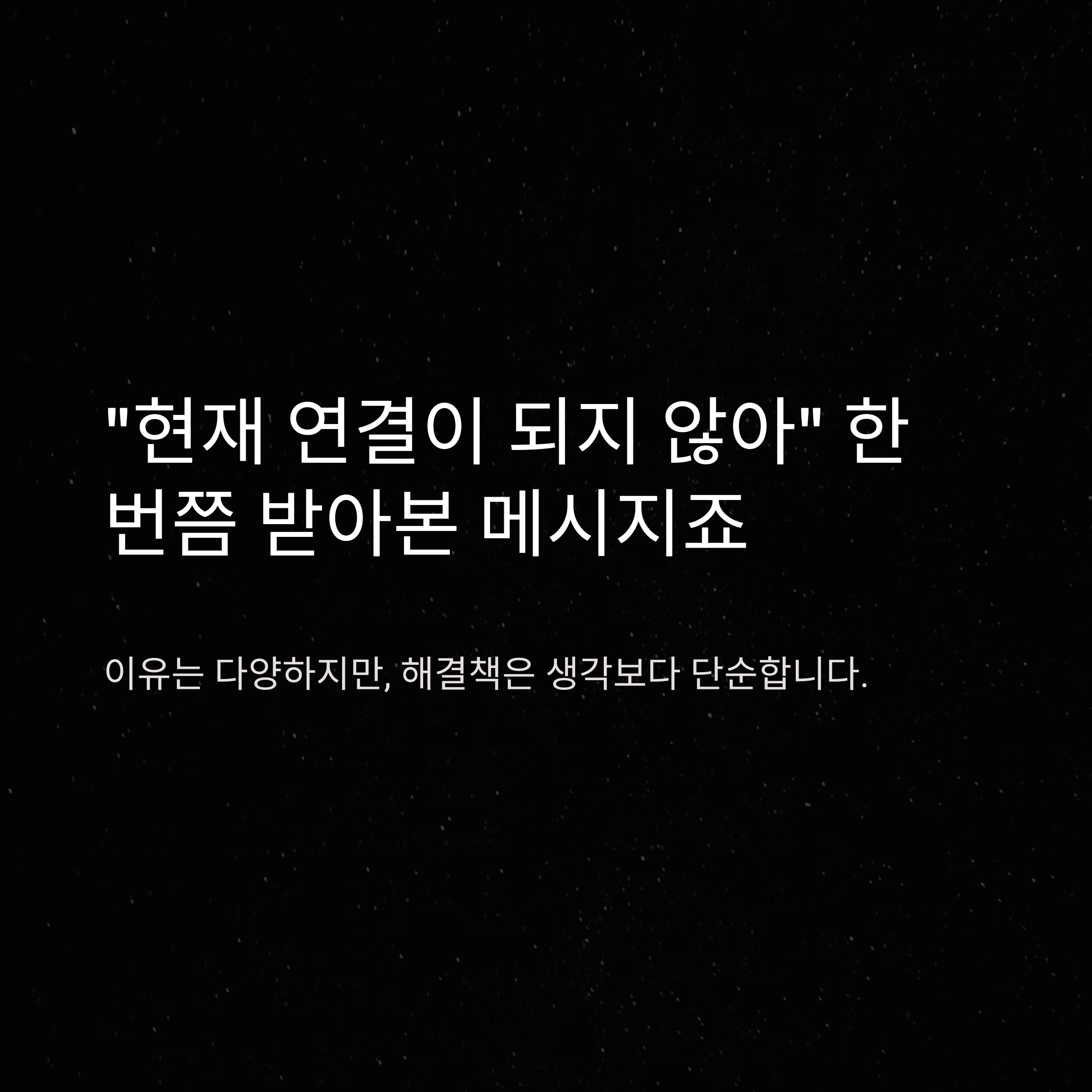
“현재 연결이 되지 않아” 메시지 발생 원인
저는 스마트폰에서 “현재 연결이 되지 않아”라는 안내를 보면 우선 네트워크 상태부터 의심합니다. 이 메시지는 단순한 통화 실패뿐 아니라, 통신사 신호 문제, 설정 오류, SIM 고장 등 다양한 원인으로 발생할 수 있기 때문인데요. 실제로 제가 겪었던 상황 중 하나는 건물 내부에서 신호가 약해져서 같은 메시지가 뜬 적이 있습니다. 이런 문제의 원인을 정확히 짚어야 급하게 통신사에 연락하거나 A/S 받는 일을 줄일 수 있습니다.
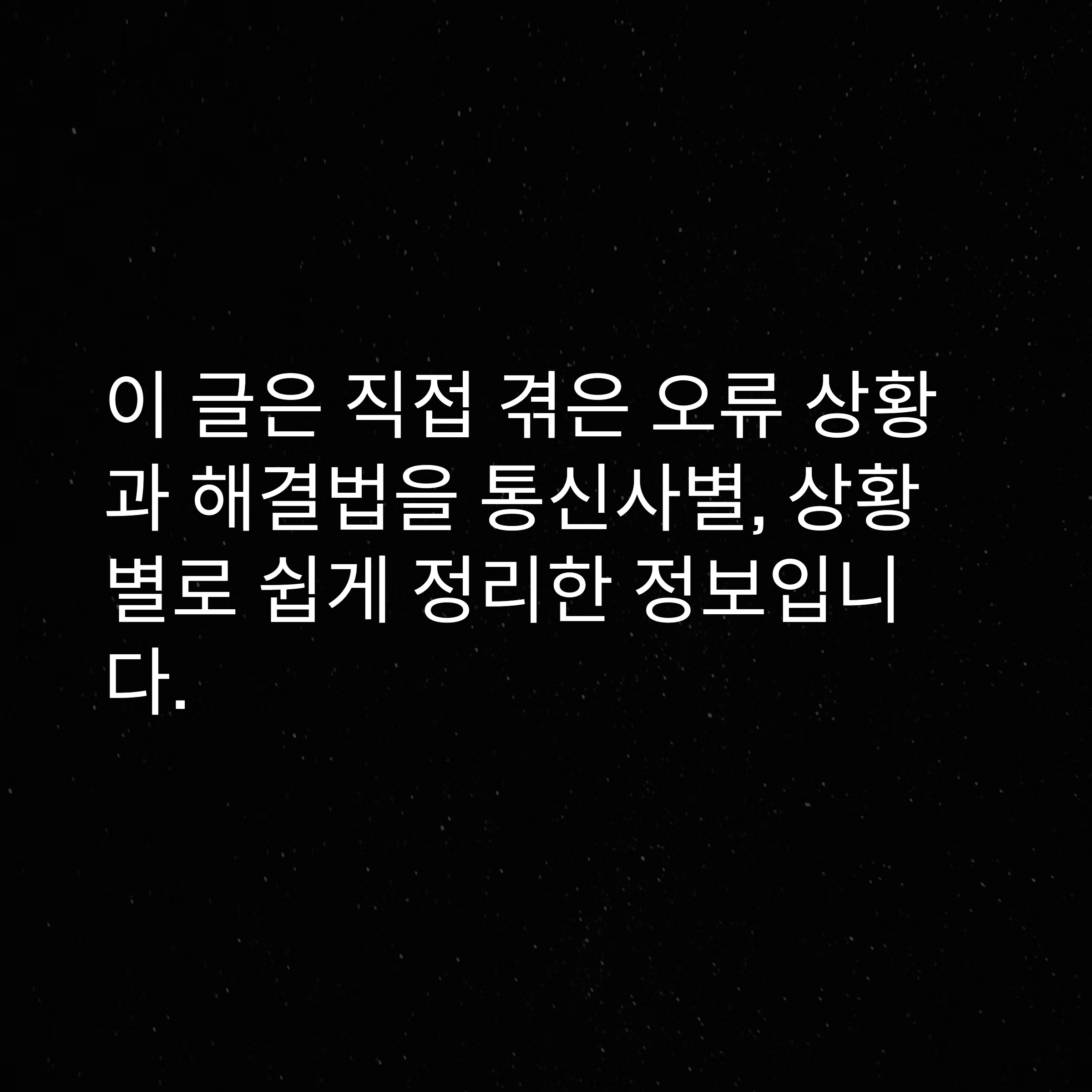
KT 통신사 “현재 연결이되지않아” 해결법
KT 사용자로서 “현재 연결이 되지 않아” 오류를 자주 겪으셨다면, 몇 가지 핵심 원인을 점검해보셔야 합니다. 제가 실제로 겪은 문제는 기지국 신호 불량으로 인한 것이었는데요. 이럴 땐 우선 스마트폰을 재부팅하고, ‘설정 > 일반 > 재설정 > 네트워크 설정 재설정’을 실행해보는 게 좋습니다. 특히 최근 단말기 변경이나 요금제 변경이 있었다면 SIM 정보 갱신이 제대로 되지 않아 발생하는 경우도 있더라고요. KT 고객센터(국번 없이 100번)를 통해 즉시 점검도 요청할 수 있습니다. KT 공식 고객지원 링크도 함께 남깁니다.
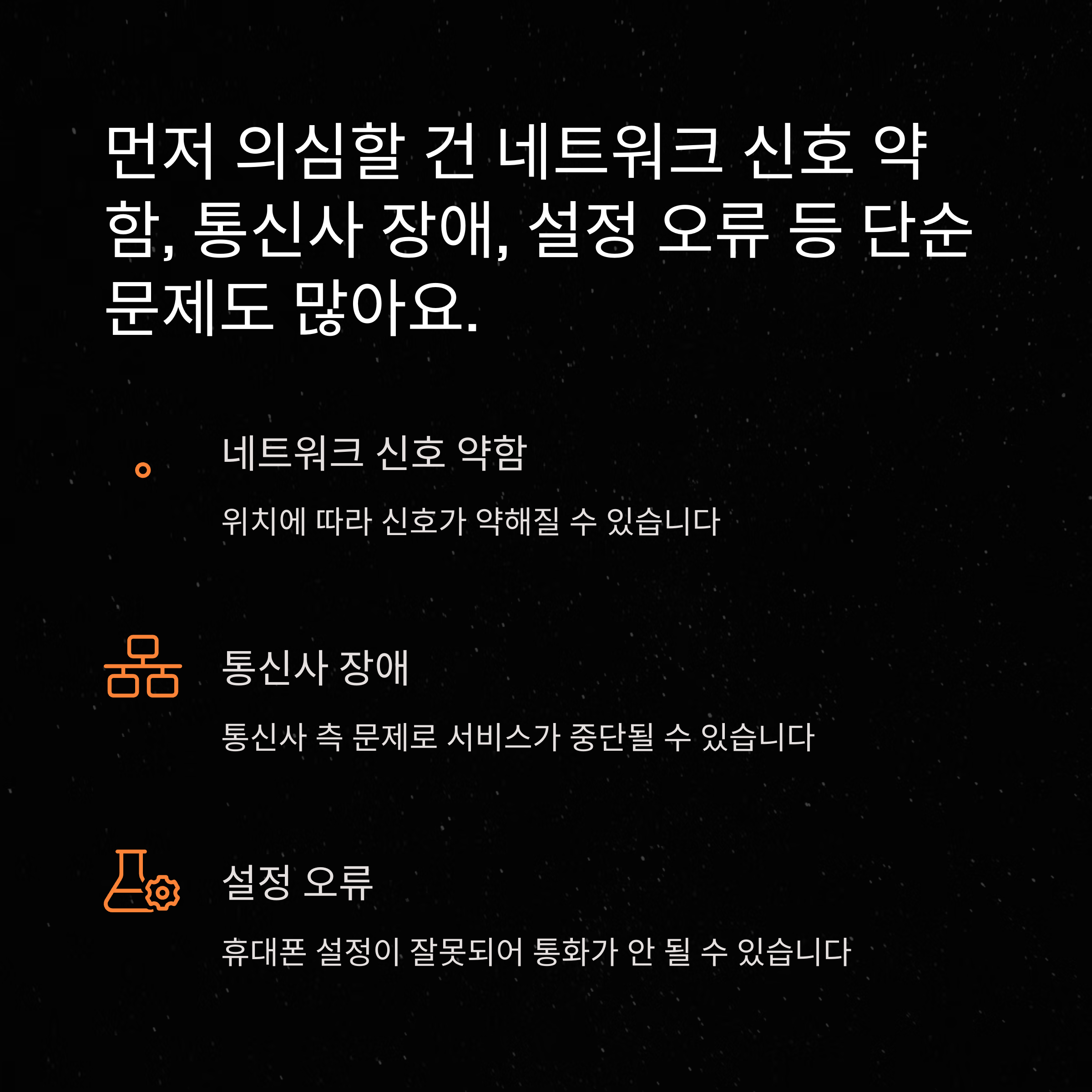
SKT 통신사 오류 시 확인 사항
SKT를 사용하는 제 지인도 가끔 “현재 연결이 되지 않아” 메시지를 받곤 했습니다. 특히 번호이동 직후나 통화 관련 설정 앱이 설치되어 있을 경우 이런 현상이 더 자주 발생했는데요. SKT에서는 ‘T전화 설정 > 통화 차단 > 번호 차단 해제’나 ‘서비스 일시 정지 여부 확인’이 필수 점검 사항입니다. 본인이 실수로 ‘수신 거부’ 설정을 켜둔 경우도 종종 있었고요. 만약 설정상 문제가 없다면 SKT 고객센터(114)로 즉시 문의해보는 게 빠른 해결 방법이었습니다.
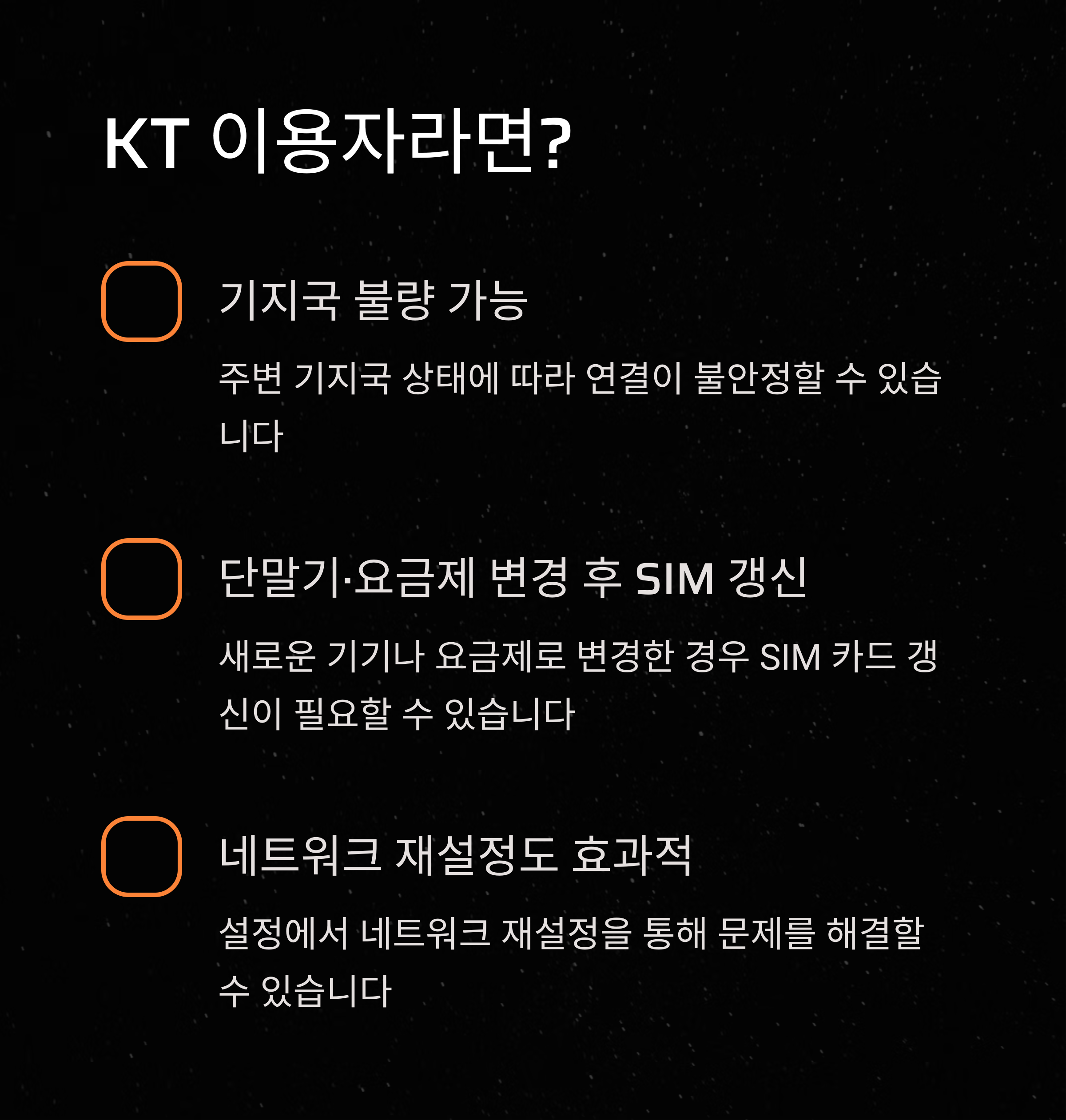
아이폰에서 “연결이 되지 않아” 소리·음성 문제
아이폰 사용자인 저는 ‘연결이 되지 않아 음성사서함으로 연결됩니다’라는 메시지를 여러 번 경험해봤습니다. 특히 ‘집중 모드’나 ‘방해금지 모드’를 켜둔 경우, 전화가 바로 끊기거나 연결이 안 되는 문제가 발생했는데요. 이럴 땐 ‘설정 > 방해금지 모드 > 시간 설정 해제’ 또는 ‘전화 > 착신전환’을 꺼주는 것이 중요합니다. iOS 최신 버전으로 업데이트하지 않으면 통신사 설정 파일이 꼬이는 경우도 있으니, 업데이트 여부도 꼭 확인하셔야 합니다. 애플 공식 설명 링크도 함께 첨부합니다.

“차단” 메시지 뜰 때 대처법
전화 걸었을 때 “현재 연결이 되지 않아” 대신 ‘차단된 번호입니다’ 또는 ‘착신이 제한된 번호입니다’라는 메시지가 나온다면, 상대방이 저를 차단했을 가능성이 큽니다. 이건 수신자가 본인 기기에서 수동으로 차단한 것이기 때문에, 제가 할 수 있는 방법은 거의 없었고요. 다만, 통화 앱의 ‘발신번호 표시제한’을 켜고 다시 시도하면 가끔 연결되는 경우도 있었습니다. 물론 상대방이 차단을 해제하지 않으면 지속적인 연락은 불가능하다는 점도 유의해야겠죠.

“삐” 소리만 나고 연결 안 될 때
제가 한창 업무 중일 때, 전화가 안 되고 ‘삐’ 소리만 들려서 난감했던 적이 있었습니다. 이 경우는 단순한 통화 실패가 아니라, 다음과 같은 경우가 많았습니다.
| 현상 | 원인 | 해결법 |
|---|---|---|
| ‘삐’ 소리만 반복됨 | 음성사서함 설정됨 | 사서함 비활성화 후 재시도 |
| 즉시 끊기며 소리 없음 | 상대방 전화 꺼짐 or 차단 | 발신번호표시제한으로 재시도 |
제가 직접 해본 팁은, 통신사 앱에서 ‘음성사서함 해지’를 설정하거나, 아이폰은 설정 > 전화 > 착신전환을 끄는 것이었습니다.
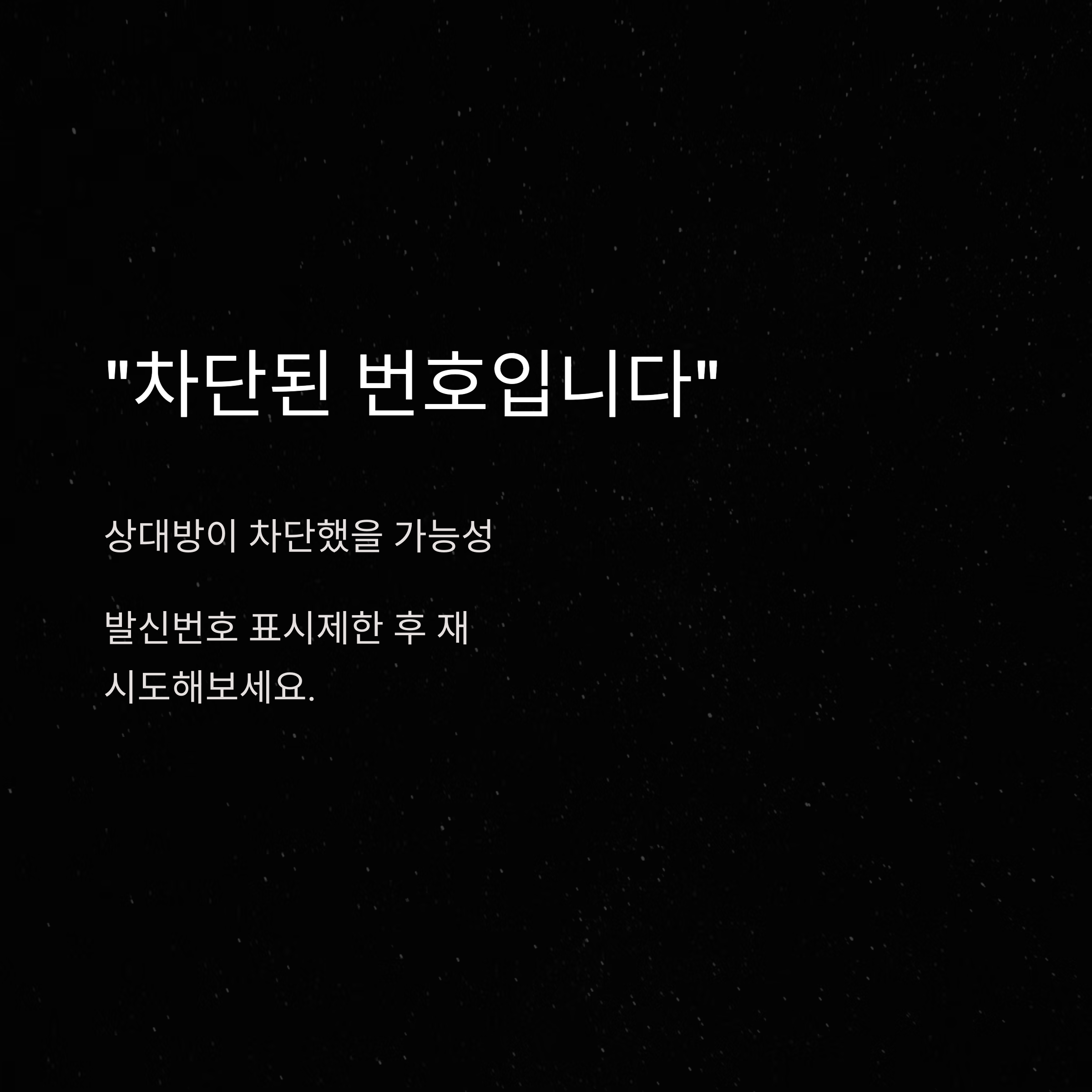
전화 연결 안 될 때 빠른 점검 리스트
통화가 되지 않을 때마다 통신사에 전화하거나 기기만 재부팅하는 건 너무 비효율적이더라고요. 그래서 제가 직접 점검하는 순서를 정리해봤습니다.
- 비행기 모드가 켜져 있는지 확인
- ‘방해금지 모드’ 또는 ‘집중모드’ 해제
- SIM 카드 인식 여부 확인
- 데이터 연결 또는 Wi-Fi 통화 설정 점검
- 기기 업데이트 여부 확인
제가 여러 번 겪은 경험상, 위 항목만 빠르게 체크해도 문제 원인의 70%는 확인이 가능했습니다.
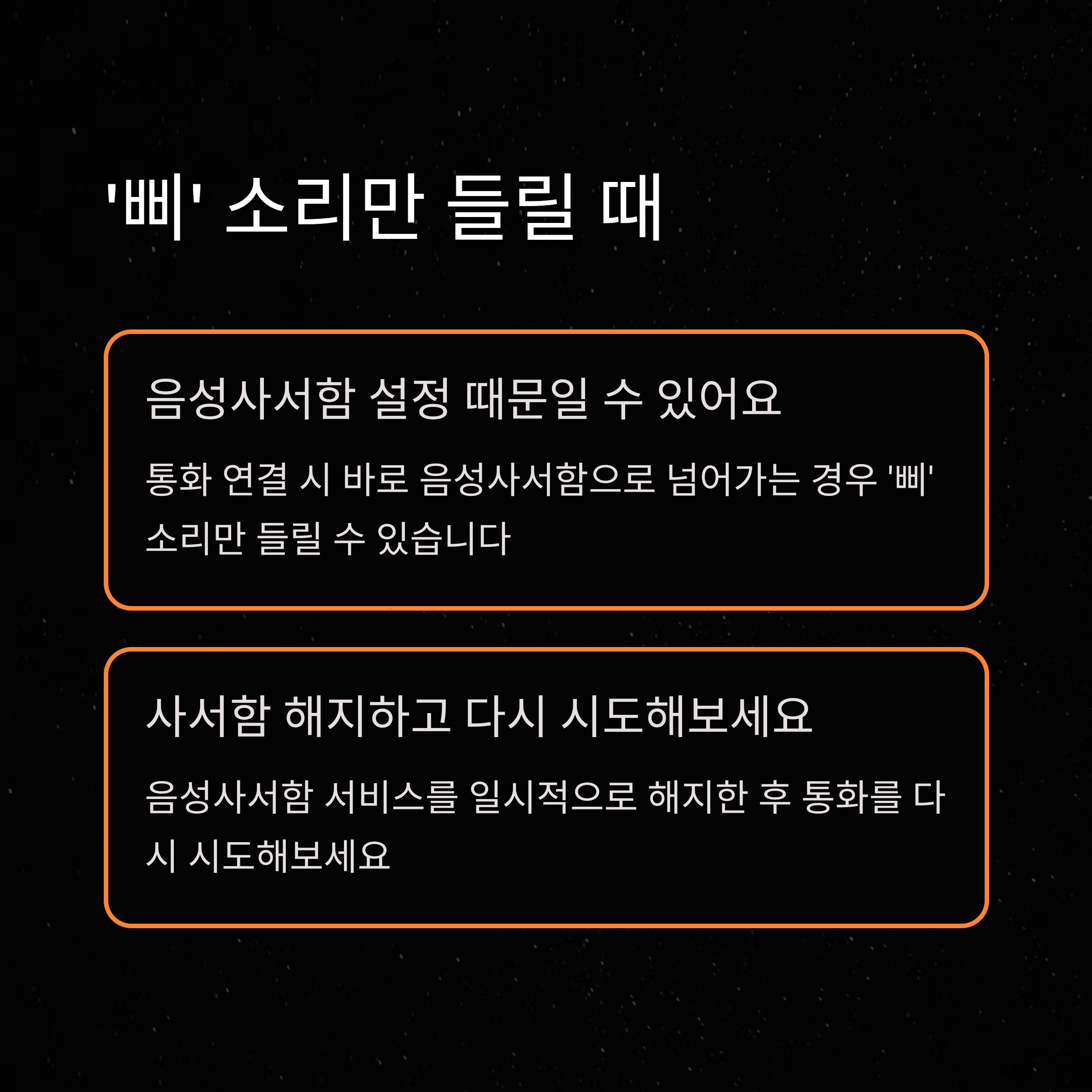
앱 기반 VoIP에서도 “현재 연결이 되지 않아”
카카오톡, 라인, 페이스타임 등 인터넷 기반 전화(VoIP)에서도 연결 오류가 자주 발생하죠. 제가 직접 확인해보니, 다음과 같은 상황에서 문제가 많았습니다.
| 앱 종류 | 주요 오류 원인 | 해결 팁 |
|---|---|---|
| 카카오톡 | 백그라운드 앱 제한 | 배터리 최적화 해제 |
| 페이스타임 | 애플 ID 로그인 오류 | 애플 ID 다시 로그인 |
특히 저처럼 와이파이만 사용하는 분들은 이 앱들이 백그라운드에서 제대로 작동하지 않아 통화 연결 실패로 이어지는 경우도 많더라고요.
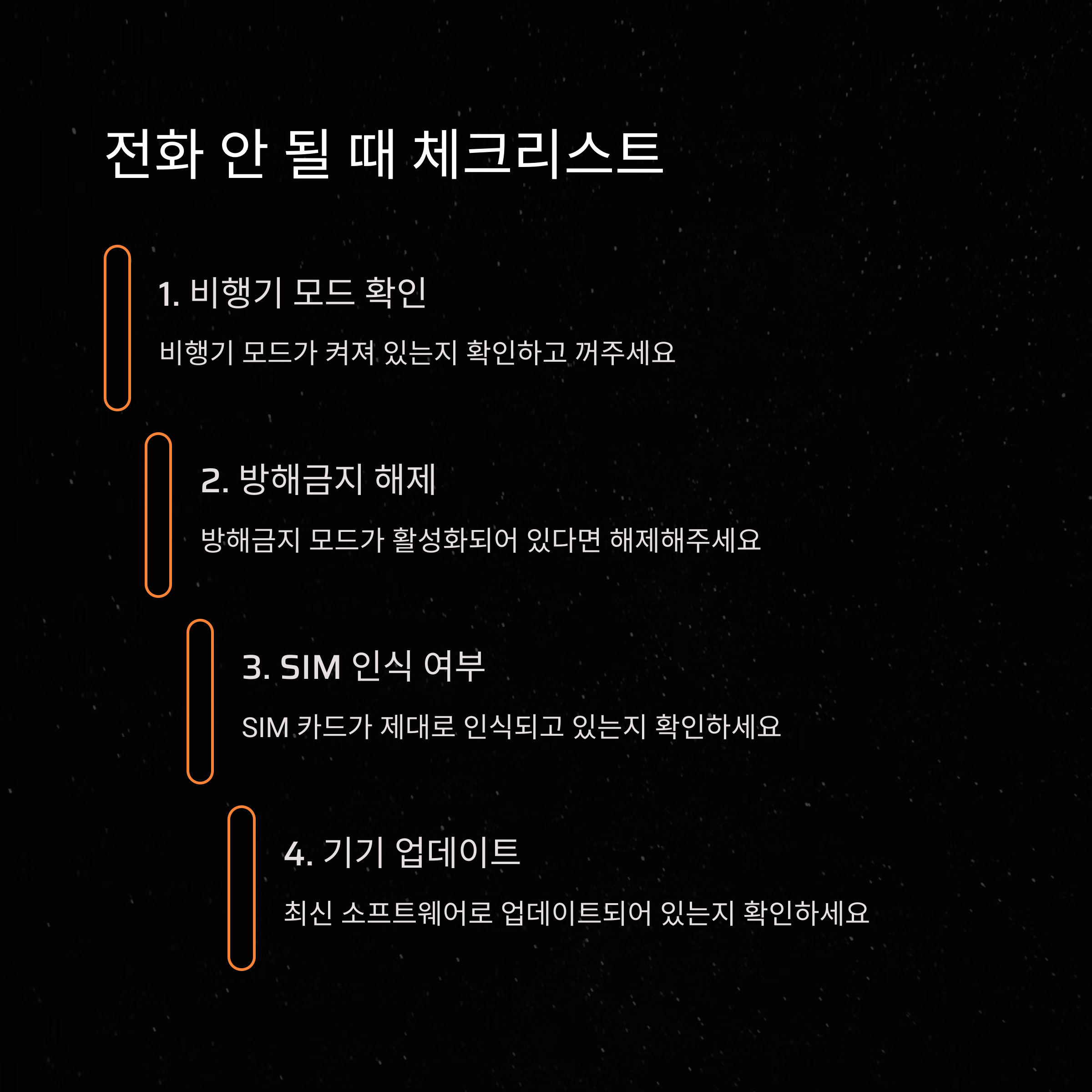
제가 직접 사용해 본 효과적인 해결 팁
저는 “현재 연결이 되지 않아”라는 메시지를 반복적으로 겪으면서, 단순한 설정 변경 외에도 여러 상황을 비교해가며 효과적인 방법들을 찾아봤습니다. 아래는 실사용자 입장에서 효과를 봤던 핵심 팁입니다.
- 통신망 수동 선택: 자동에서 수동으로 변경 후 재검색
- SIM 카드 재삽입: 먼지 제거 후 재장착
- 1:1 문의 접수: KT/SKT 고객센터 챗봇보다는 전화 문의가 더 정확했음
- 위치 이동: 실내보다 실외에서 수신 감도 확연히 개선됨
- 공장 초기화: 마지막 수단이지만 기기 문제일 경우 효과적
간단한 설정 변경만으로 해결되지 않는다면, 위 팁을 하나씩 시도해보는 것을 추천드립니다. 저도 수차례 시도 끝에 해결했어요.
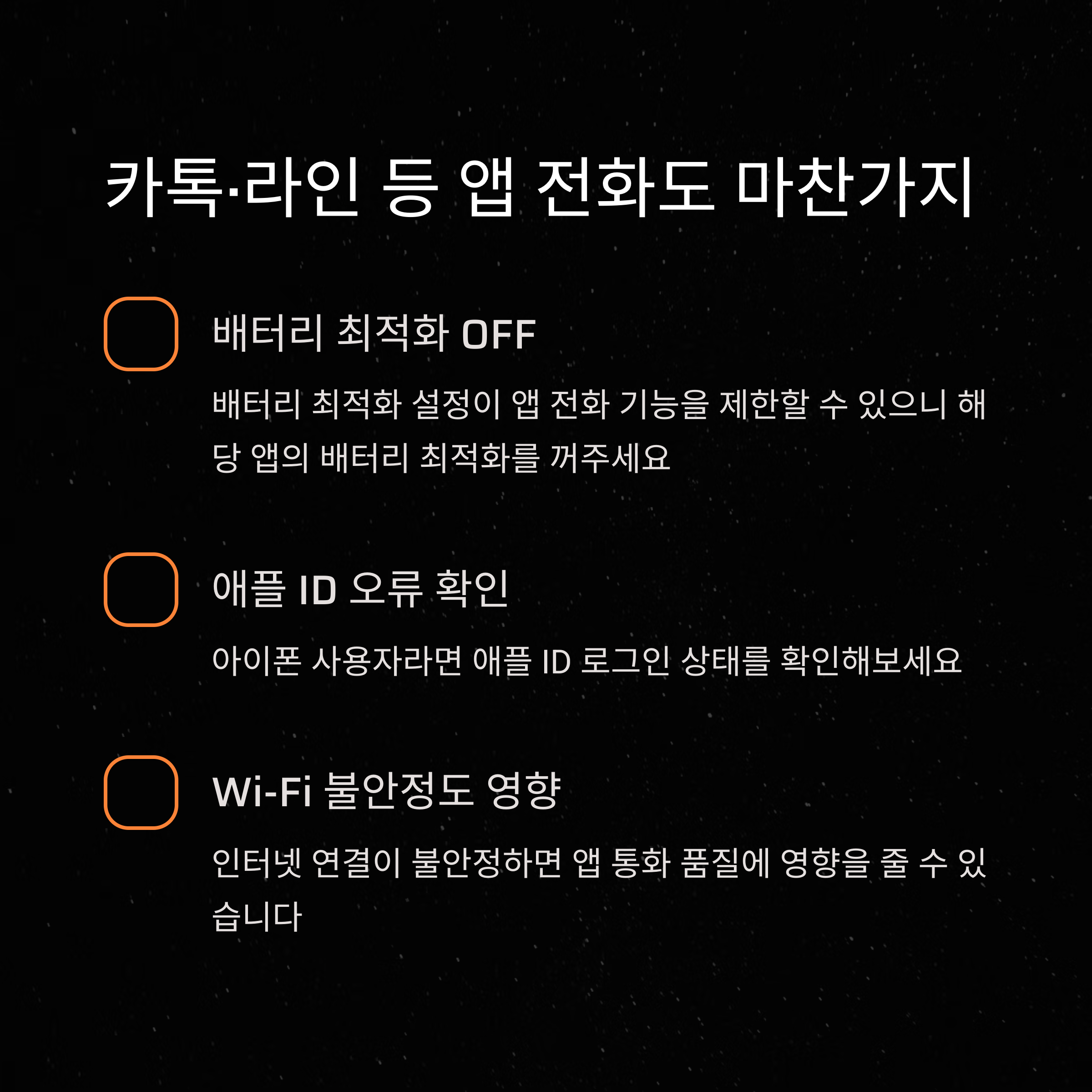
연결 문제 예방을 위한 팁
한동안 전화 연결 문제로 너무 스트레스를 받아서, 아예 예방 차원에서 몇 가지 습관을 들이기 시작했어요. 아래는 지금까지 제가 실천하고 있는 예방 수칙입니다.
| 예방 방법 | 설명 |
|---|---|
| 주기적 기기 재부팅 | 통신 설정 리셋 효과 |
| 불필요한 앱 권한 차단 | 통신 간섭 예방 |
| 네트워크 설정 초기화 | 신호 인식 오류 개선 |
| 정기적 iOS/안드로이드 업데이트 | 최신 통신사 설정 유지 |
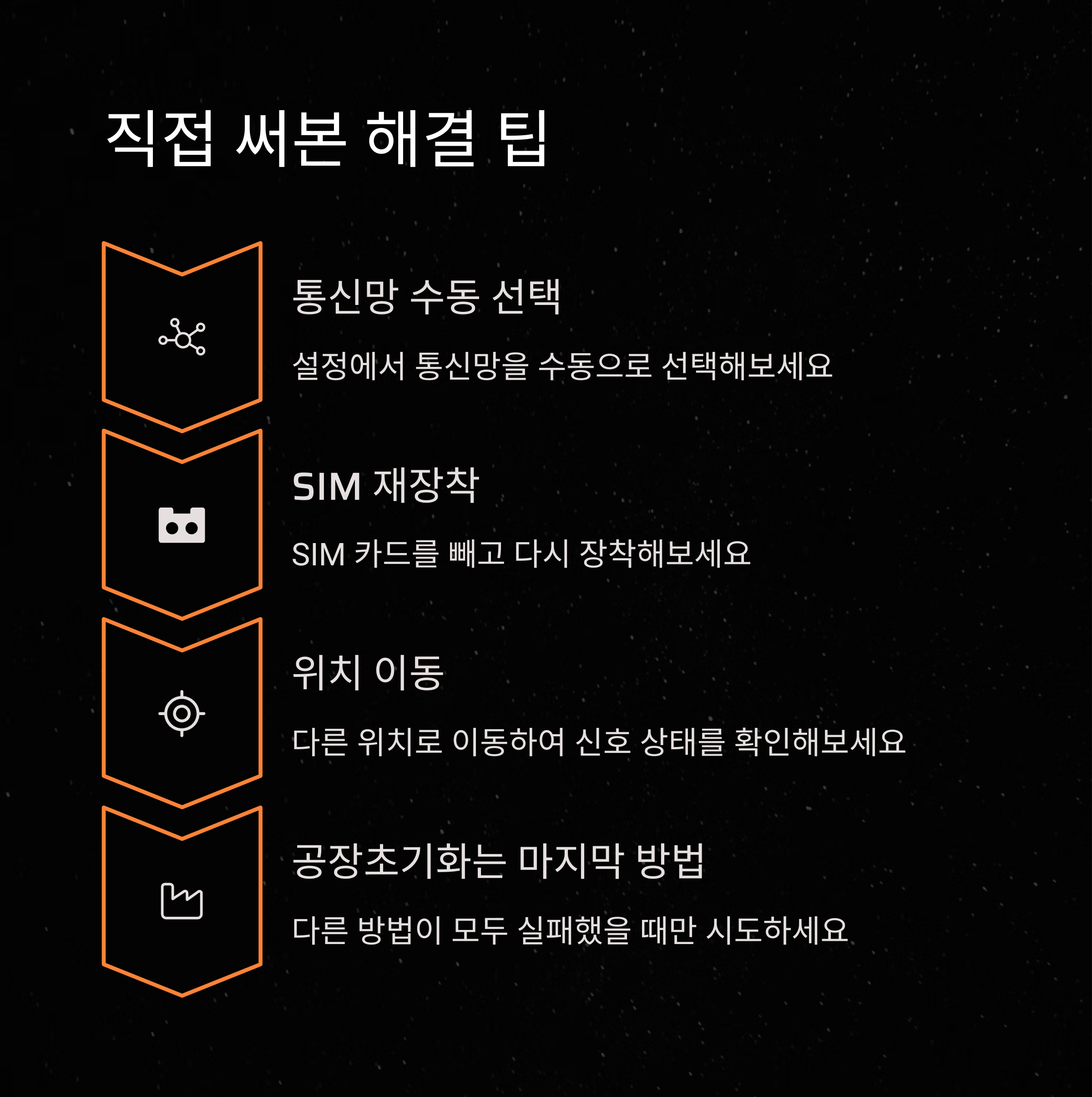
재부팅·네트워크 초기화 방법
저는 통화 오류가 자주 발생할 때마다 가장 먼저 해보는 게 바로 ‘재부팅’과 ‘네트워크 설정 초기화’입니다. 간단하지만 정말 많은 문제를 해결해주는 기본 중의 기본이더라고요.
- 기기 재부팅: 전원 버튼 길게 누르고 전원 끄기 후 다시 켜기
- 아이폰: 설정 > 일반 > 전송 또는 재설정 > 네트워크 설정 재설정
- 안드로이드: 설정 > 일반 > 초기화 > 네트워크 설정 초기화
제가 실제로 KT 기기에서 ‘현재 연결이 되지 않아’ 메시지가 떴을 때, 네트워크 재설정 후 바로 해결된 경험이 있습니다. 너무 자주 문제 생기신다면 꼭 시도해보세요.
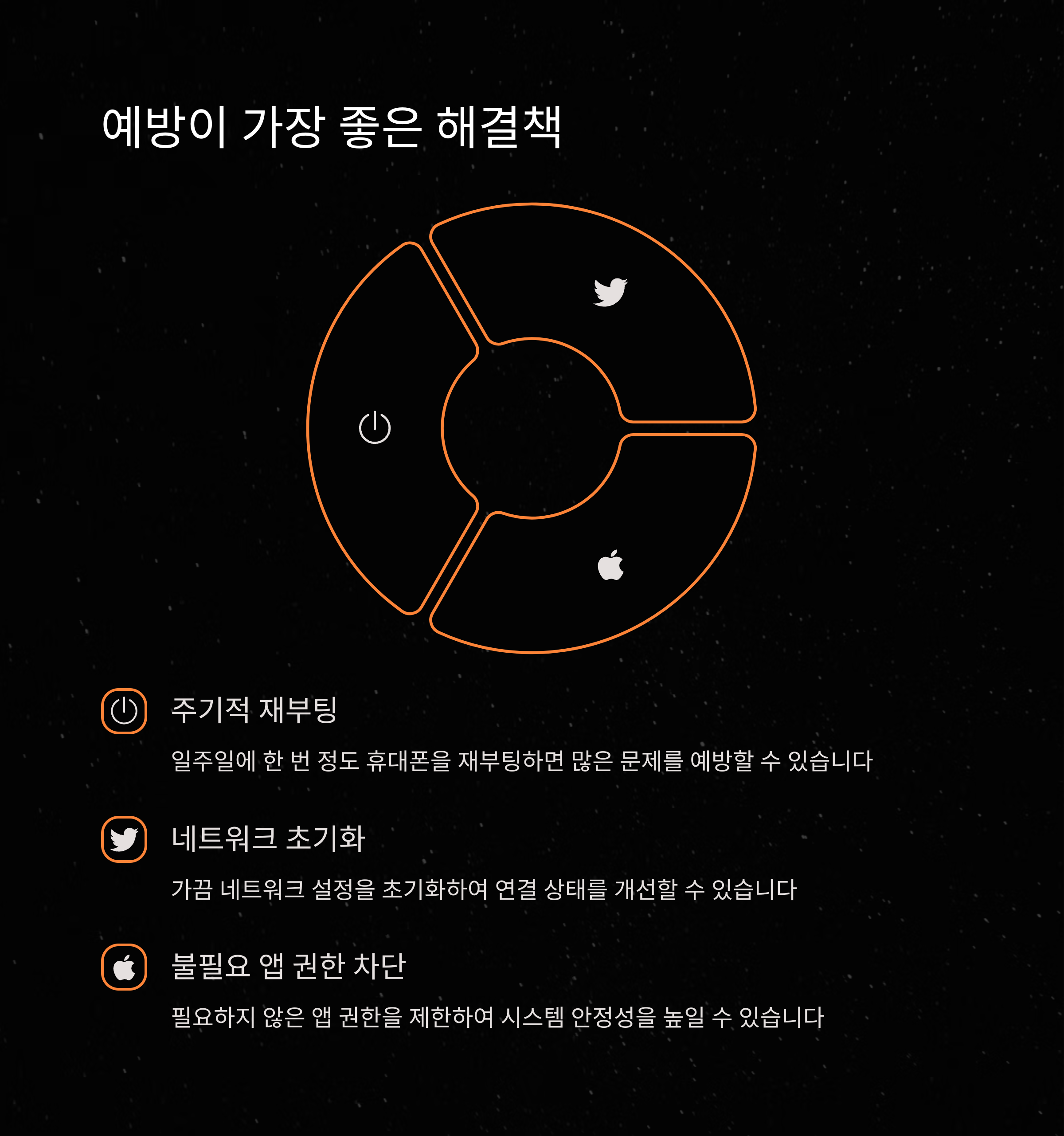
SIM 카드 이상 여부 체크 방법
‘현재 연결이 되지 않아’ 문제의 원인이 SIM 카드였던 경우가 의외로 많았습니다. 저도 예전에 갑자기 통화가 안 되던 날, 가까운 대리점에서 SIM을 교체받고 해결된 적이 있었어요.
| 증상 | 점검 방법 | 해결법 |
|---|---|---|
| 통신불가, 신호 없음 | 다른 폰에 SIM 장착 | SIM 교체 신청 |
| 문자·데이터는 되나 통화만 안 됨 | 통신사 설정 확인 | 통신사 원격설정 재요청 |
대리점에 가기 전, 꼭 다른 기기에 SIM을 끼워보세요. 문제가 SIM이 아니라 기기일 수도 있거든요.
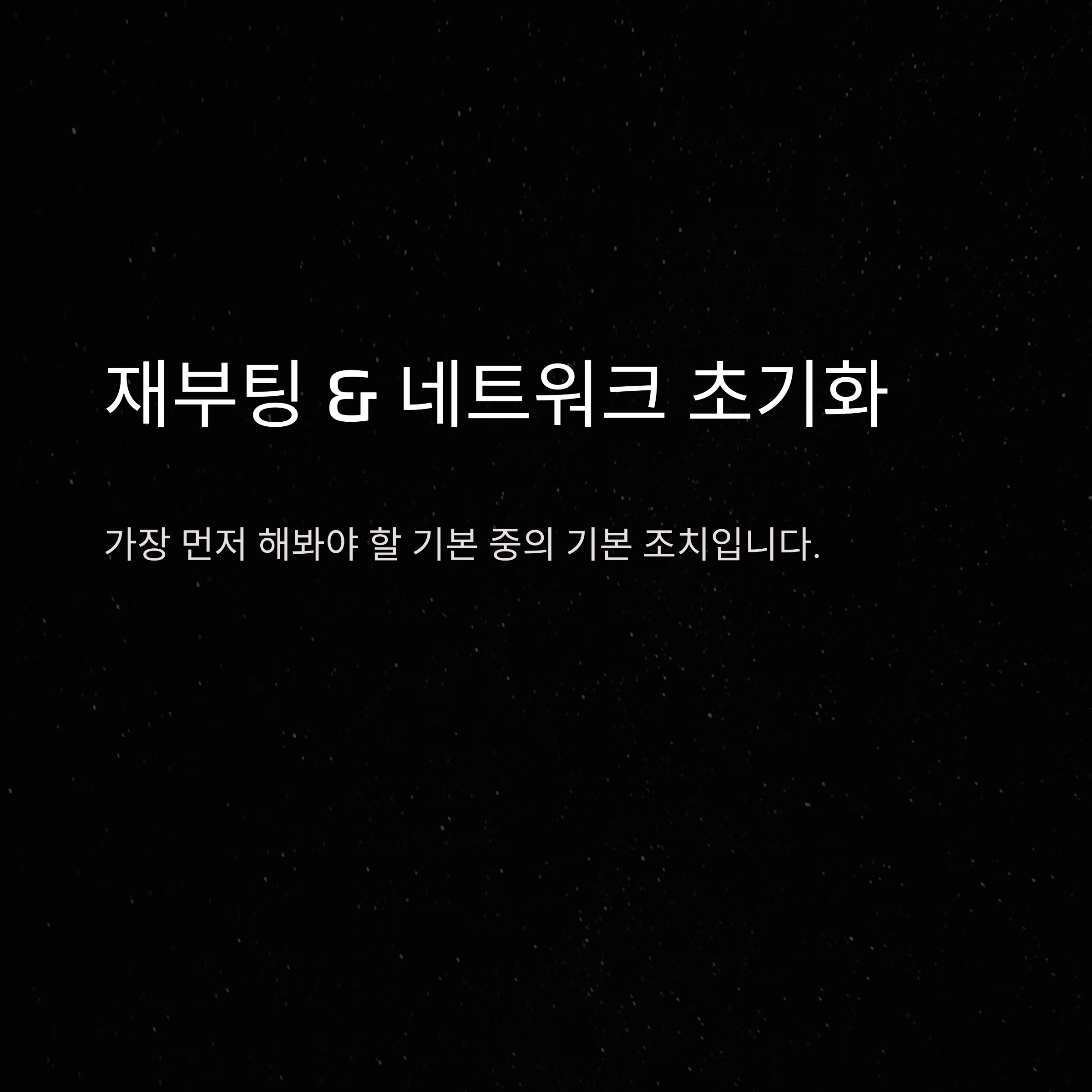
인터넷 연결 영향 여부
요즘은 Wi-Fi 기반 통화(VoWiFi)를 지원하는 통신사가 많다 보니, 인터넷 품질도 통화 연결에 영향을 주더라고요. 저도 집에서 와이파이 끊김 현상 때문에 전화가 안 되는 걸 경험해본 적 있습니다.
- 와이파이 연결 시 통화 오류가 있다면 데이터로 전환 후 시도
- 라우터를 재부팅하거나 위치 이동으로 품질 개선
- VoWiFi 기능 설정 여부 확인 (설정 > 전화 > Wi-Fi 통화)
인터넷 속도가 느리거나 끊김이 있다면, 전화도 불안정해집니다. 저처럼 와이파이 환경에서 자주 문제를 겪으신다면 설정을 꼭 점검해보세요.

통신사 복구지원 연락처 정리
문제가 지속될 경우에는 혼자 해결하려 애쓰기보다 통신사에 즉시 문의하는 것이 훨씬 빠릅니다. 저도 몇 차례 고객센터를 통해 빠르게 원인을 파악하고 조치를 받을 수 있었어요.
| 통신사 | 고객센터 번호 | 운영시간 |
|---|---|---|
| KT | 100 | 24시간 |
| SKT | 114 | 24시간 |
| LG U+ | 101 | 24시간 |
전화를 바로 걸 수 없을 때는 각 통신사 앱의 1:1 문의 기능을 활용하시는 것도 추천드립니다.
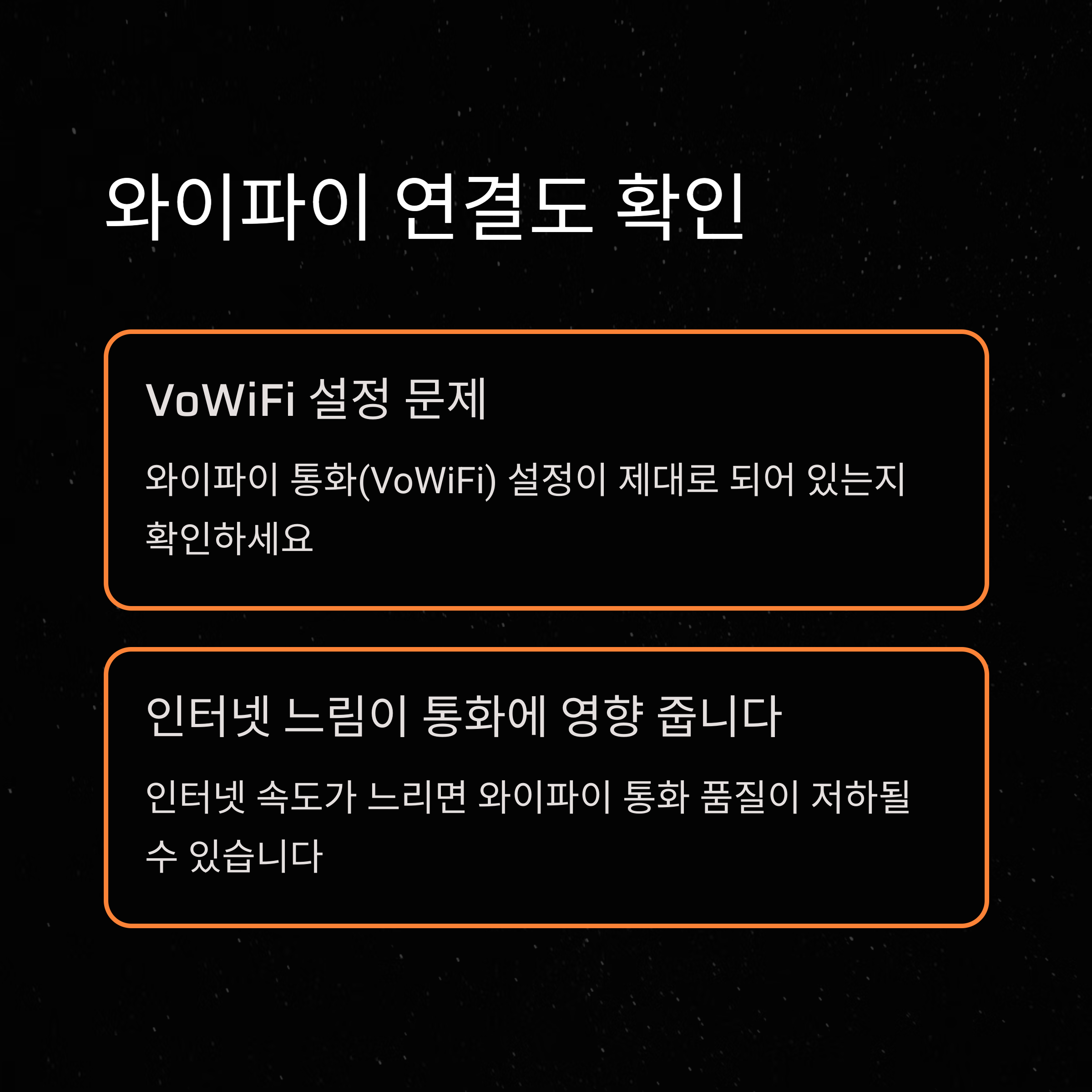
이럴 땐 A/S 받아야 할까?
기기 문제일 경우, 아무리 설정을 만져도 해결되지 않습니다. 제가 A/S를 받아야겠다고 판단한 기준은 다음과 같아요.
- 다른 SIM을 넣어도 동일 증상이 반복될 때
- 재설정, 재부팅, 초기화를 해도 무반응일 때
- 기기 자체에서 신호가 매우 약하게 잡힐 때
제가 A/S 센터에서 진단받은 결과, 안테나 모듈이 불량이었던 적이 있었어요. 증상이 계속된다면 기기를 의심해보는 것도 중요합니다.

저의 실제 경험담
제가 겪었던 ‘연결이 되지 않아’ 문제 중 가장 황당했던 일은, 통신사 측 시스템 오류였던 적이에요. 그때 저는 아무리 설정을 만져도 해결되지 않아 하루를 통째로 날렸죠. 결국 고객센터에 전화했더니, 지역 기지국 점검으로 인해 일시적으로 문제가 있었던 것이었어요.
이 일을 겪고 나서부터는 먼저 설정을 점검하고, 증상이 반복되면 통신사 공지사항이나 고객센터에 바로 확인해보는 습관이 생겼습니다. 문제를 너무 복잡하게 생각하지 마시고, 가장 기본적인 것부터 하나씩 점검해보시는 게 좋습니다.

Q&A – 기타 자주 묻는 질문
“현재 연결이 되지 않아” 오류와 관련해서 저도 처음엔 너무 막막했지만, 여러 차례 겪으며 궁금했던 것들을 하나하나 정리해봤습니다.
- Q. 와이파이만 켜도 통화가 안 되나요?
A. VoWiFi 설정이 되어 있지 않거나, 와이파이 품질이 불안정할 경우 통화가 안 될 수 있어요. - Q. 음성사서함 메시지는 무조건 삐 소리인가요?
A. 보통은 ‘삐’ 후 녹음이 가능하지만, 상대방 설정에 따라 다를 수 있어요. - Q. 착신전환을 켜면 무조건 음성사서함으로 가나요?
A. 아닙니다. 착신전환 번호가 직접 설정된 경우에만 해당됩니다. - Q. 수신차단과 발신번호표시제한은 어떻게 다른가요?
A. 수신차단은 상대가 내 전화를 받지 않도록 설정한 것이고, 표시제한은 내 번호가 숨겨지는 기능이에요. - Q. iOS 업데이트로 문제 해결될 수 있나요?
A. 네. 업데이트를 통해 통신사 설정파일도 함께 갱신되며 문제 해결 사례가 많습니다. - Q. SIM 문제는 꼭 대리점 가야 하나요?
A. 네. SIM 카드 교체는 인증이 필요하므로 가까운 대리점 방문이 필수입니다. - Q. SKT 번호이동 후 전화 안 될 때는?
A. SKT 시스템 반영 지연이 있을 수 있어요. 114 고객센터로 설정 동기화 요청이 필요해요. - Q. 방해금지 모드가 꺼져 있는데도 통화 안 되면?
A. 연락처별로 별도 설정이 있을 수 있어요. 즐겨찾기 외 수신 차단 여부 확인하세요. - Q. T전화 설치하면 무조건 문제 생기나요?
A. 아니요. 다만 일부 설정이 자동 변경되니, 통화차단 설정을 점검해보셔야 합니다. - Q. 특정 시간대에만 통화 안 되는 건 왜 그런가요?
A. 지역 기지국 트래픽 과부하가 원인일 수 있어요. 반복된다면 통신사에 점검 요청하세요.
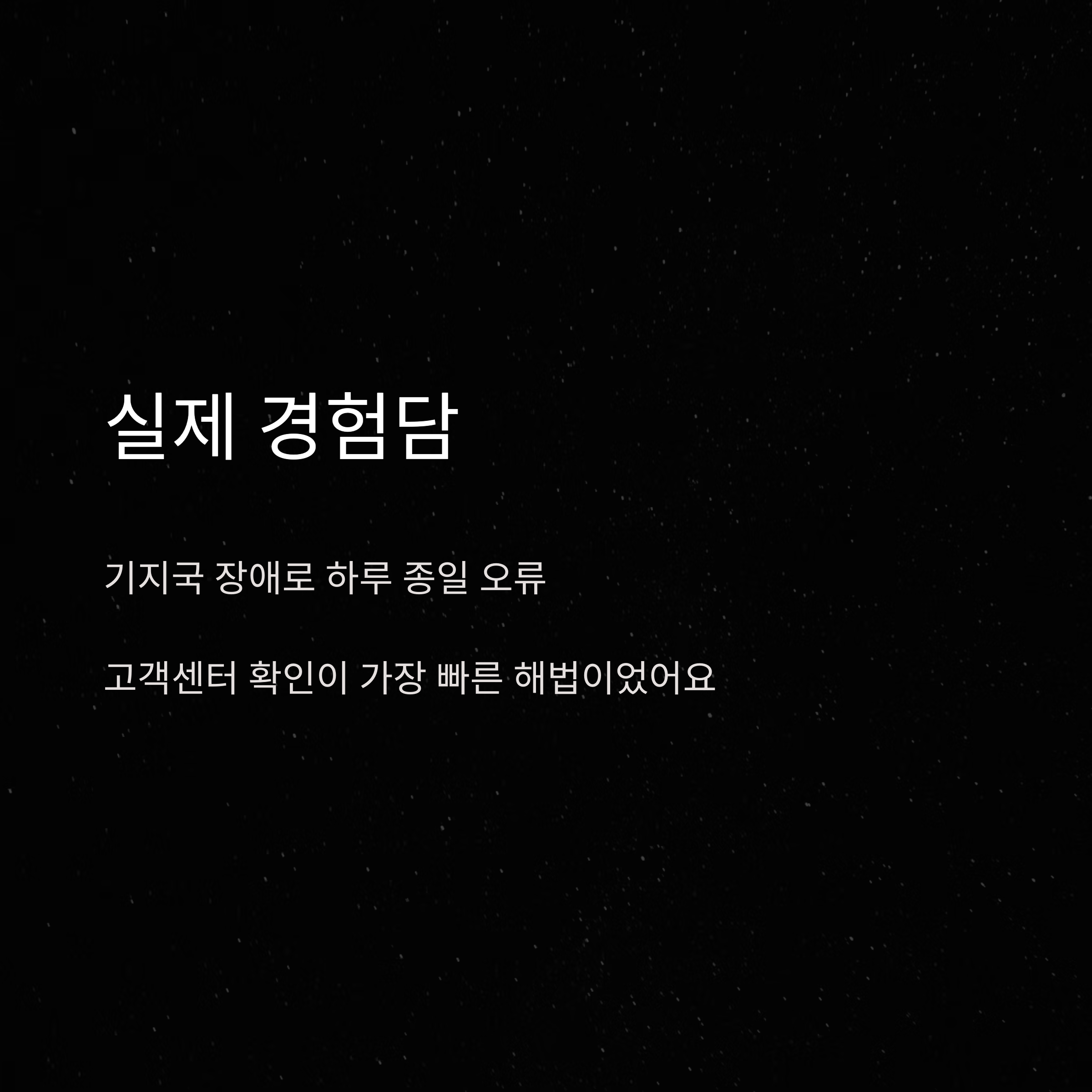
핵심 요약
| 문제 상황 | 점검 항목 | 해결 방법 |
|---|---|---|
| 통화 연결 안 됨 | 비행기 모드, SIM, 설정 | 재부팅 또는 네트워크 초기화 |
| ‘삐’ 소리만 반복 | 음성사서함, 차단여부 | 사서함 해지, 발신번호표시 |
| 아이폰 연결 안 됨 | 집중모드, iOS 버전 | 방해금지 해제, 업데이트 |
| 와이파이 통화 실패 | VoWiFi 설정, 신호 품질 | 데이터 전환 후 재시도 |

저의 결론
“현재 연결이 되지 않아” 메시지, 처음엔 단순한 오류라고 생각했는데 직접 겪어보니 원인이 너무 다양하더라고요. 저는 이 문제를 반복적으로 겪으면서 기기 점검, 설정 확인, 통신사 문의 등 정말 다양한 방법을 시도해봤고요, 결국 중요한 건 너무 당황하지 말고 하나씩 체크해보는 습관이었습니다.
이 글이 저처럼 갑작스러운 통화 오류를 겪고 계신 분들께 도움이 되기를 진심으로 바랍니다. 조금만 꼼꼼히 점검하면, 대부분의 문제는 스스로 해결하실 수 있어요!